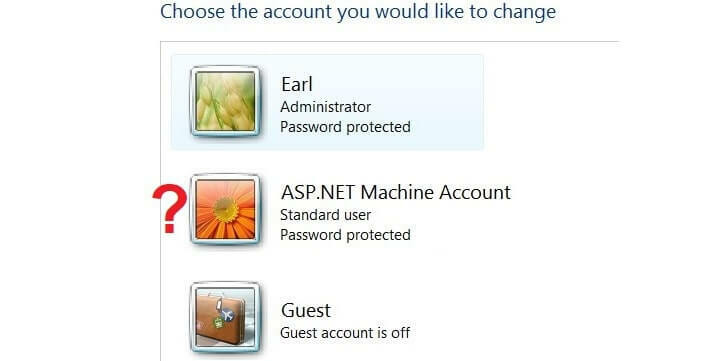
תוכנה זו תשמור על מנהלי ההתקנים שלך, ובכך תשמור עליך מפני שגיאות מחשב נפוצות ותקלות חומרה. בדוק את כל הנהגים שלך כעת בשלושה שלבים פשוטים:
- הורד את DriverFix (קובץ הורדה מאומת).
- נְקִישָׁה התחל סריקה למצוא את כל הנהגים הבעייתיים.
- נְקִישָׁה עדכן מנהלי התקנים כדי לקבל גרסאות חדשות ולהימנע מתקלות במערכת.
- DriverFix הורד על ידי 0 קוראים החודש.
האם אתה אחד מהמשתמשים שלנו שמקבל הודעה ב- Windows 10 או Windows 8.1, 8 בכל פעם שאתה מנסה למחוק או לשנות תיקיה או קובץ ספציפיים? ובכן, כל שעליך לעשות הוא לבצע את השלבים המפורטים להלן ותוכל לתקן את הבעיה שלך סוגיית חשבון מכונות ASP.NET ב- Windows 10 או Windows 8.1 על מנת לחדש את הפעילות היומיומית שלך בתוך זמן קצר בכלל.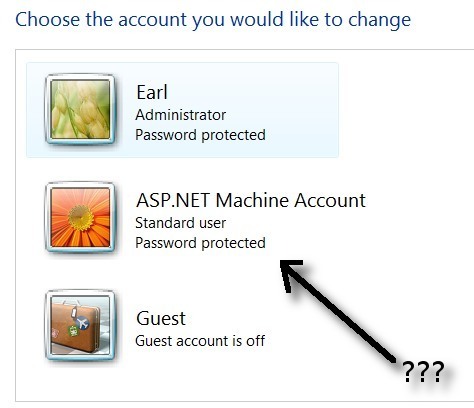
קיימת תכונה ב- Windows 10 או Windows 8.1 שתצטרך להשבית אותה קודם לשלוט בסיסמאות משתמש 2. עליך לבטל את הסימון של סימן הביקורת לצד האפשרות "משתמשים חייבים להזין שם משתמש וסיסמה כדי להשתמש במחשב זה". אם זה לא פותר את הבעיה שלך, יש לנו כמה שיטות נוספות בהמשך תלוי אם אתה משתמש בערכת הכלים לפיתוח asp.net או לא.
כיצד אוכל לפתור בעיות סיסמה של חשבון ASP.NET MACHINE?
- השבת בקרת סיסמאות משתמש 2
- מחק את חשבון המכונה
- שנה הגדרות חשבון משתמש
- השתמש בשחזור המערכת
- תרענן את המחשב שלך
- צור חשבון משתמש חדש
1. השבת בקרת סיסמאות משתמש 2
- לחץ והחזק את לחצן "Windows" ואת כפתור "R".
- כעת אתה צריך לפניך את חלון ההפעלה.
- בתיבת הדו-שיח הפעלה כתוב את הדברים הבאים: "שלוט על סיסמאות המשתמש" ללא המרכאות.
- לחץ על כפתור Enter במקלדת.
- כעת בחלון שצץ, יהיה עליכם לבטל את הסימון בתיבה שליד האפשרות "המשתמשים חייבים להזין שם משתמש וסיסמה כדי להשתמש במחשב זה".
- לחץ לחיצה ימנית או הקש על כפתור "אישור" לאחר מכן.
- סגור את כל החלונות שפתחת עד כה והפעל מחדש את מערכת ההפעלה Windows 10 או Windows 8.1.
- כאשר המכשיר מתחיל תצטרך לבדוק שוב את הודעת הסיסמה המוקפצת לגבי "חשבון מכונת ASP.NET".
- קָשׁוּר: Windows 10, 8.1, 8 אינו מזהה את הסיסמה הנוכחית שלך? כך ניתן לתקן זאת
2. מחק את חשבון המכונה
אם אינך עובד עם ASP.NET, באפשרותך למחוק את חשבון MACHINE ולראות כיצד הוא מתנהל.
- אתחל מחדש את מערכת ההפעלה Windows 10, 8.
- כאשר המכשיר מתחיל, היכנס באמצעות חשבון מנהל המערכת והסיסמה שלך.
- לחץ לחיצה ימנית או הקש על כפתור "לוגו Windows".
- כתוב "חשבונות משתמש" ללא הצעות מחיר.
- לחץ לחיצה ימנית או הקש על תכונת ההגדרות המוצגת בתפריט.
- לחץ לחיצה ימנית או הקש על סמל "חשבונות משתמשים".
- לחץ לחיצה ימנית או הקש על התכונה "נהל חשבון אחר".
- בחר מתוך הרשימה את "חשבון מכונת ASP.NET" מהרשימה המוצגת.
- לחץ לחיצה ימנית או הקש על כפתור "מחק את החשבון".
- בחלון הבא תוכלו לבחור לשמור את הקבצים אם תרצו לפני שתמשיכו בתהליך המחיקה.
- לאחר סיום התהליך שנמחק, אתחל מחדש את מכשיר Windows 10 או Windows 8.1 שלך.
- כאשר מערכת ההפעלה מתחילה בדוק שוב אם אתה מקבל את אותה הודעה מוקפצת.
3. שנה הגדרות חשבון משתמש
- העבר את סמן העכבר לצד הימני העליון של המסך.
- מהתפריט שמופיע לחץ לחיצה ימנית או הקש על התכונה "חיפוש".
- בתיבת הדו-שיח לחיפוש, כתוב את "שינוי הגדרות חשבון המשתמש" הבא ללא הצעות המחיר.
- בחלון הבא שנה את ההגדרות שהוצגו לאפשרות "לעולם אל תודיע".
- אתחל מחדש את מערכת ההפעלה שלך.
קָשׁוּר: תיקון: Windows 10 לא יאפשר לי להוסיף חשבון משתמש חדש
4. השתמש בשחזור המערכת
- הכנס את דיסק מדיה ההתקנה של Windows 10 או Windows 8.1 למכשיר.
- אתחל מחדש את מערכת ההפעלה Windows 10, 8.
- לאחר שהמכשיר יופעל מחדש, תגיע למסך שחור שבו הוא יגיד לך ללחוץ על מקש כלשהו כדי לאתחל מהתקליטור או ה- DVD, ובמקרה זה תצטרך ללחוץ על כל כפתור במקלדת.
- בחלון הראשון שיופיע, יהיה עליך להגדיר את השעה ואת סוג המקלדת הנכונים.
- לחץ לחיצה ימנית או הקש על כפתור הבא.
- כעת במסך הבא תצטרך ללחוץ לחיצה שמאלית או להקיש על התכונה "תיקון המחשב שלך" הממוקמת בצד שמאל תחתון של המסך.
- בחלון "בחר אפשרות" לחץ לחיצה ימנית או הקש על התכונה "פתרון בעיות".
- מחלון פתרון הבעיות, לחץ לחיצה ימנית או הקש על התכונה "אפשרויות מתקדמות".
- לחץ לחיצה ימנית או הקש על התכונה "שחזור מערכת" המוצגת בתפריט.
- עקוב אחר ההוראות שעל המסך כדי לסיים את תהליך שחזור המערכת ואז אתחל מחדש את מערכת ההפעלה שלך.
- בדוק שוב אם אתה עדיין מקבל את ההודעה המוקפצת לגבי חשבון מכונת ASP.NET.
ניתן גם לפתוח את שחזור המערכת מלוח הבקרה, כפי שמוצג בצילום המסך למטה:
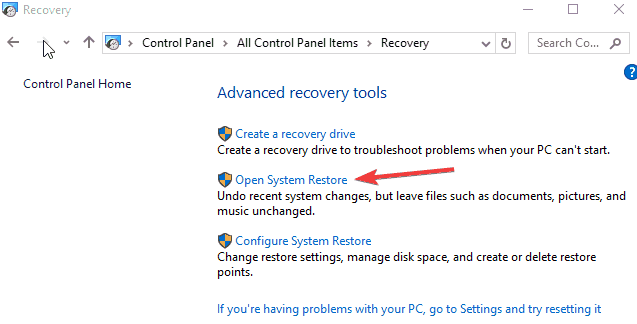
5. תרענן את המחשב שלך
הערה: לפני שתנסה את השלבים הבאים אנא גבה את כל המסמכים והתיקיות החשובים שלך אתה משתמש ב- Windows 8.1 או Windows 10.
- אתחל מחדש את מערכת ההפעלה שלך ובתוכה דיסק מדיה ההתקנה של Windows 10 או Windows 8.1.
- לחץ על כל כפתור במקלדת כאשר מופיעה ההודעה "לחץ על מקש כלשהו כדי לאתחל מתקליטור או מ- DVD".
- בחר שוב את השעה וסוג המקלדת ולחץ על כפתור הבא.
- לחץ לחיצה ימנית או הקש על התכונה "תיקון המחשב שלך" הממוקם בצד שמאל התחתון של המסך.
- מחלון "בחר אפשרות" לחץ לחיצה ימנית או הקש על התכונה "פתרון בעיות".
- כעת לחץ לחיצה שמאלית או הקש על התכונה "רענן את המחשב האישי שלך".
- עקוב אחר ההוראות שעל המסך כדי להמשיך בריענון המערכת של מערכת ההפעלה.
6. צור חשבון משתמש חדש
חלק מהמשתמשים אישרו כי יצירת חשבון משתמש חדש עם הרשאות ניהול תקנה את הבעיה. לכן, אם אף אחד מהפתרונות לעיל לא עזר לך לפתור את הבעיה, המשך וצור חשבון משתמש חדש.
וזהו, אם פעלת לפי השיטות שלמעלה לפי הסדר שבו הן מפורטות, היית צריך להצליח לתקן את הודעת הקופץ שלך בחשבון ASP.NET ב- Windows 8.1 או Windows 10. אם נתקלת בבעיות בדרך במדריך זה, השתמש בסעיף ההערות למטה כדי להודיע לנו ואנחנו נעזור לך להמשיך בהקדם האפשרי.
סיפורים קשורים לבדיקה:
- תיקון מלא: חשבון מנהל מושבת ב- Windows 10, 8.1 ו- 7
- תיקון מלא: לא ניתן להיכנס לחשבון Xbox ב- Windows 10
- 'החשבון המוזכר נעול כעת' תיקון Windows 10


